Win10擴大C盤空間的教程
許多用戶在使用電腦時常常因為C盤空間太小而感到郁悶,C盤的空間大小在一定程度上決定著這臺電腦運行的速度。那么我們可以擴大C盤的空間么?今天小編用事實告訴你,是可以的。想要擴大C盤,首先需要用戶犧牲一個相鄰的分區來作為C盤擴大的空間,而這個將要犧牲的分區在事先需要備份一下重要資料到其他盤中,格式化后再壓縮該盤,成為新的可分配磁盤空間,再擴大C盤。具體的操作步驟請看下面的圖文教程。
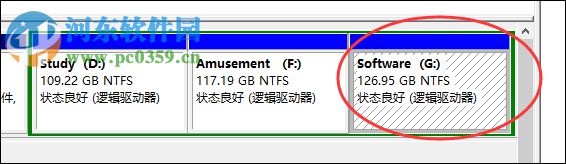 方法步驟:
方法步驟:因為C盤空間擴大后如果需要分割空間出去,很容易造成數據損壞、文件丟失問題,所以這里將以G盤代替C盤來演示。
1、鼠標右鍵單擊“此電腦”圖標,在彈出的快捷菜單中選擇“管理”;
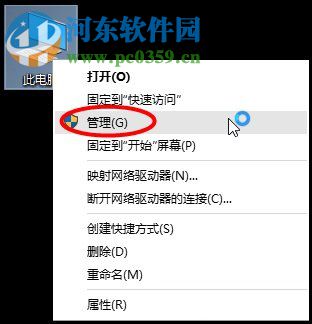
2、打開計算機管理,在左側下方找到存儲/磁盤管理。在右邊可以看見自己的系統硬盤;

3、在這里我以“I盤”合并到“G盤”為例,演示一下將“I盤”合并到“G盤”的操作過程,首先單擊“I盤”選擇“壓縮卷”;
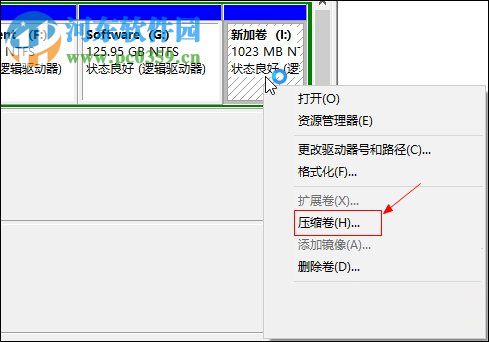
4、在輸入壓縮空間量中,輸入你想切下來的磁盤的大小,如果你想壓縮出10G,因為這里的單位是MB,所以你填寫10*1024MB,點擊壓縮;
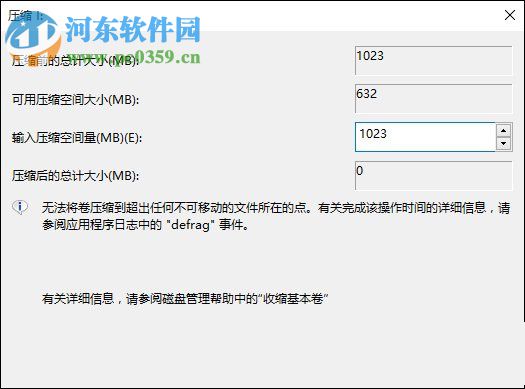
5、壓縮完成會在G盤右邊出現一個綠色的盤符,這里系統默認的規則是:比如你擴展G盤,可用空間必須在G盤右邊且相鄰,鼠標右鍵單擊G盤,選擇擴展卷;

6、進入使用擴展卷向導,鼠標點擊“下一步”;
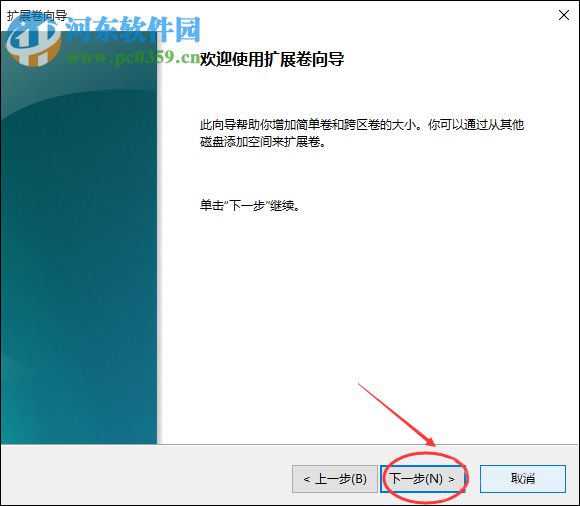
7、選擇擴展的空間容量,這里一般選擇最大值即可,設置完畢,點擊下一步,進行下一步操作;
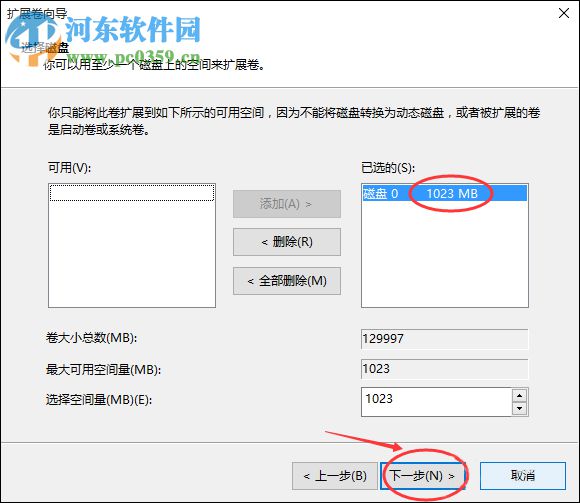
8、完成擴展向導,點擊完成,即可擴展成功,擴展之后發現G盤增大了。
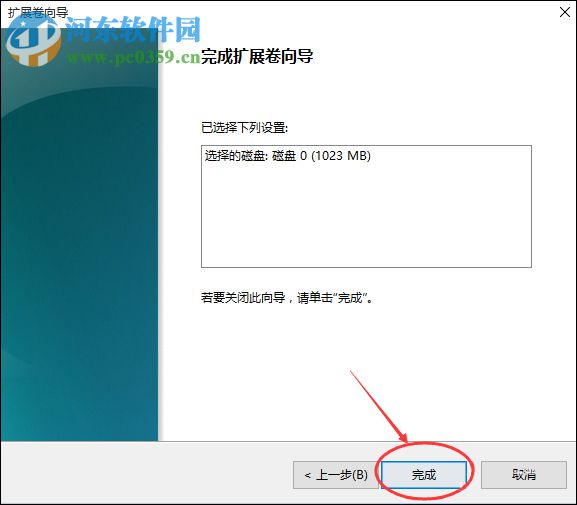
9、其他盤符C盤擴展方法類似,按照這個步驟操作就可以了。C盤擴展可以把D盤所有東西導出到別的磁盤,然后格式化D盤,然后把D盤所有的容量都添加壓縮卷,然后把剩下的一點D盤刪除卷,這樣D盤的壓縮卷就在C盤右邊相鄰,這樣硬盤也不容易出現錯誤。
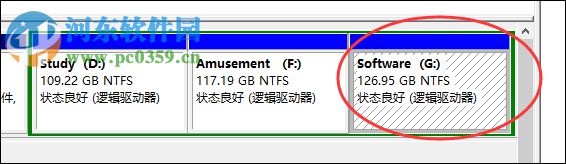
以上步驟便是Win10擴大C盤空間的方法,想要擴大C盤的朋友可以跟著小編的圖文教程一起試一下喲!
PS:新擴展的C盤空間不會超過原有容量+擴大的容量,所以用戶在選擇犧牲某個分區的時候,請想好C盤空間是否需要那么大(小)。
相關文章:

 網公網安備
網公網安備